Erstellen von Analyseberichten im Datenbankexperiments-Assistenten (SQL Server)
Nachdem Sie die Quellablaufverfolgung auf beiden Zielservern wiedergegeben haben, können Sie einen Analysebericht im Datenbankexperiments-Assistenten (DEA) generieren. Analyseberichte helfen Ihnen, Erkenntnisse über die Leistungsauswirkungen von vorgeschlagenen Änderungen zu gewinnen.
Erstellen eines Analyseberichts
Wählen Sie in DEA das Listensymbol aus, geben Sie den Servernamen und den Authentifizierungstyp an, aktivieren oder deaktivieren Sie die Kontrollkästchen "Verbindung verschlüsseln" und "Serverzertifikat vertrauen" entsprechend Ihrem Szenario, und wählen Sie dann "Verbinden" aus.
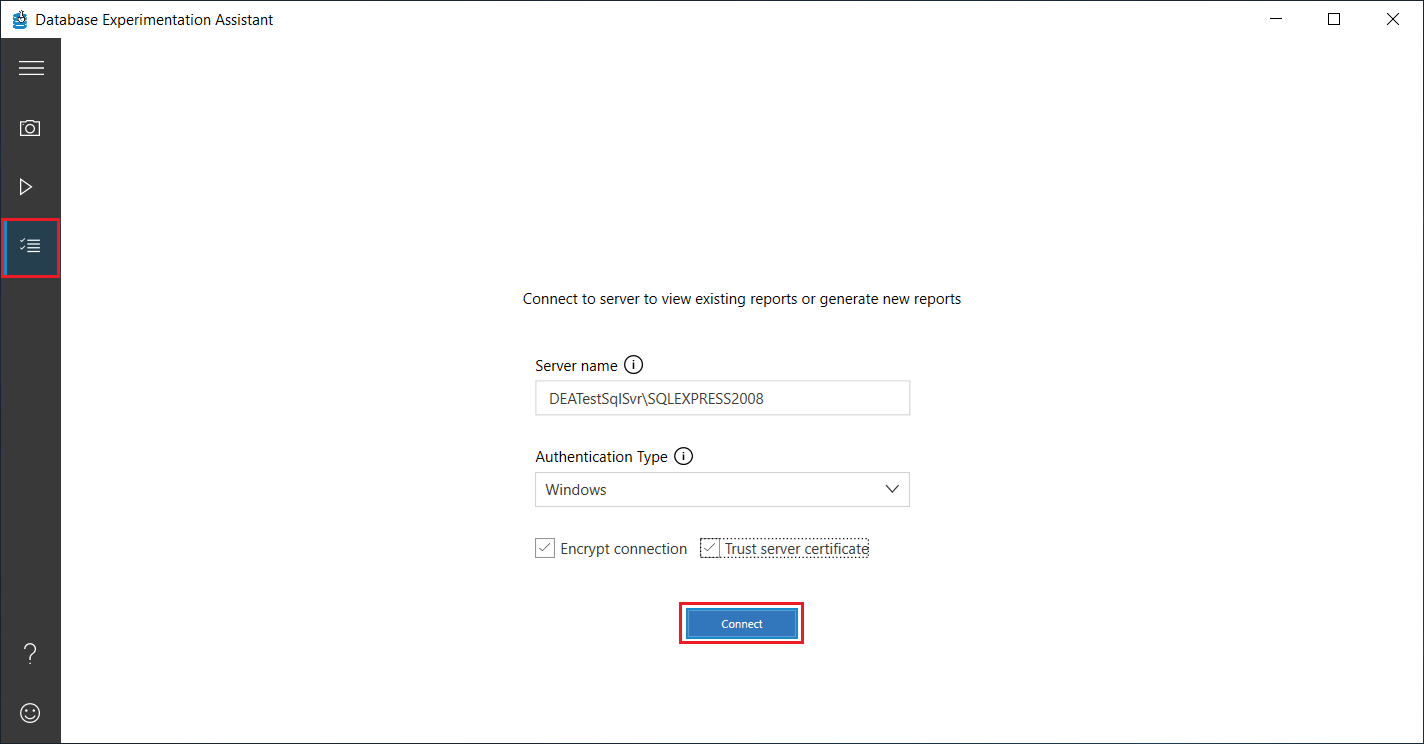
Wählen Sie auf dem Bildschirm "Analyseberichte " die Option "Neuer Analysebericht" aus.
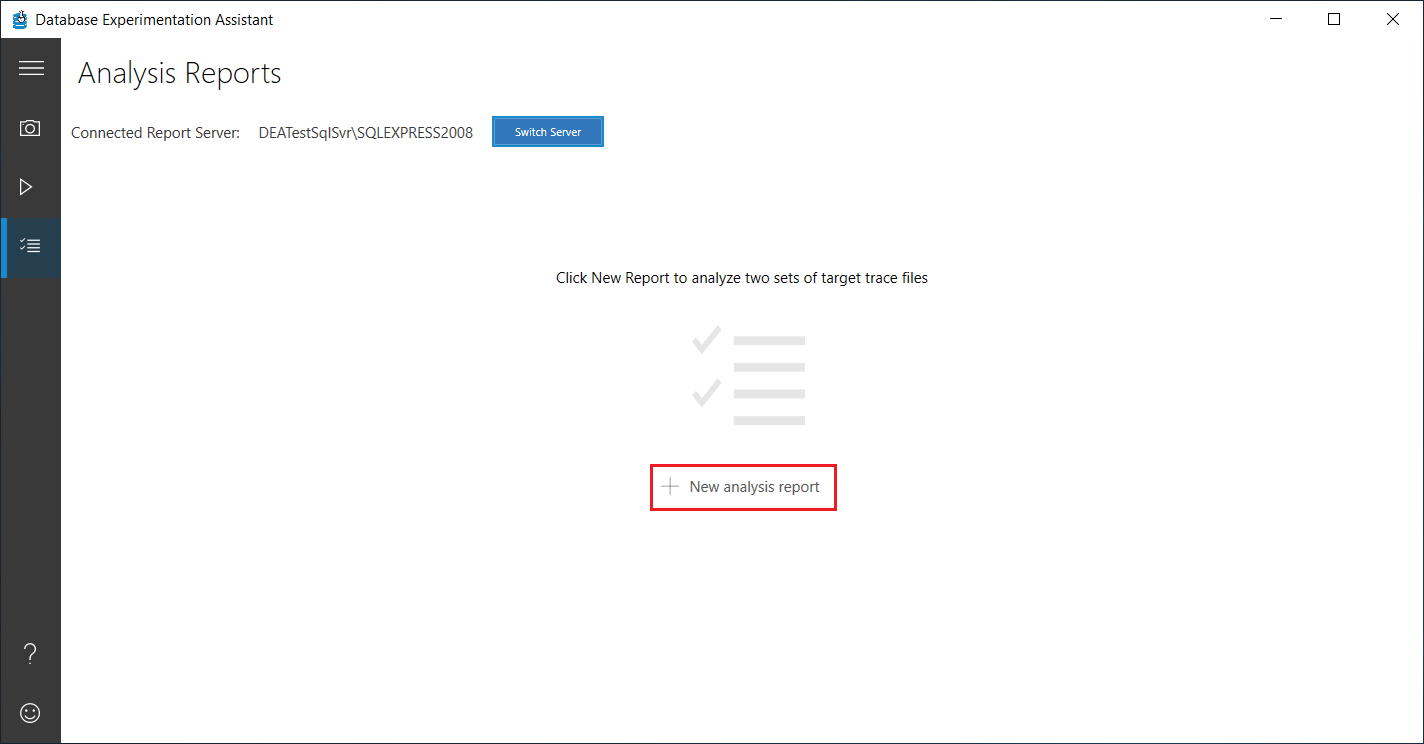
Geben Sie auf dem Bildschirm "Neuer Analysebericht" einen Namen für den Bericht, den Speicherort und den Pfad zu den Ziel-1- und Ziel-2-Ablaufverfolgungsdateien an, und wählen Sie dann "Start" aus.
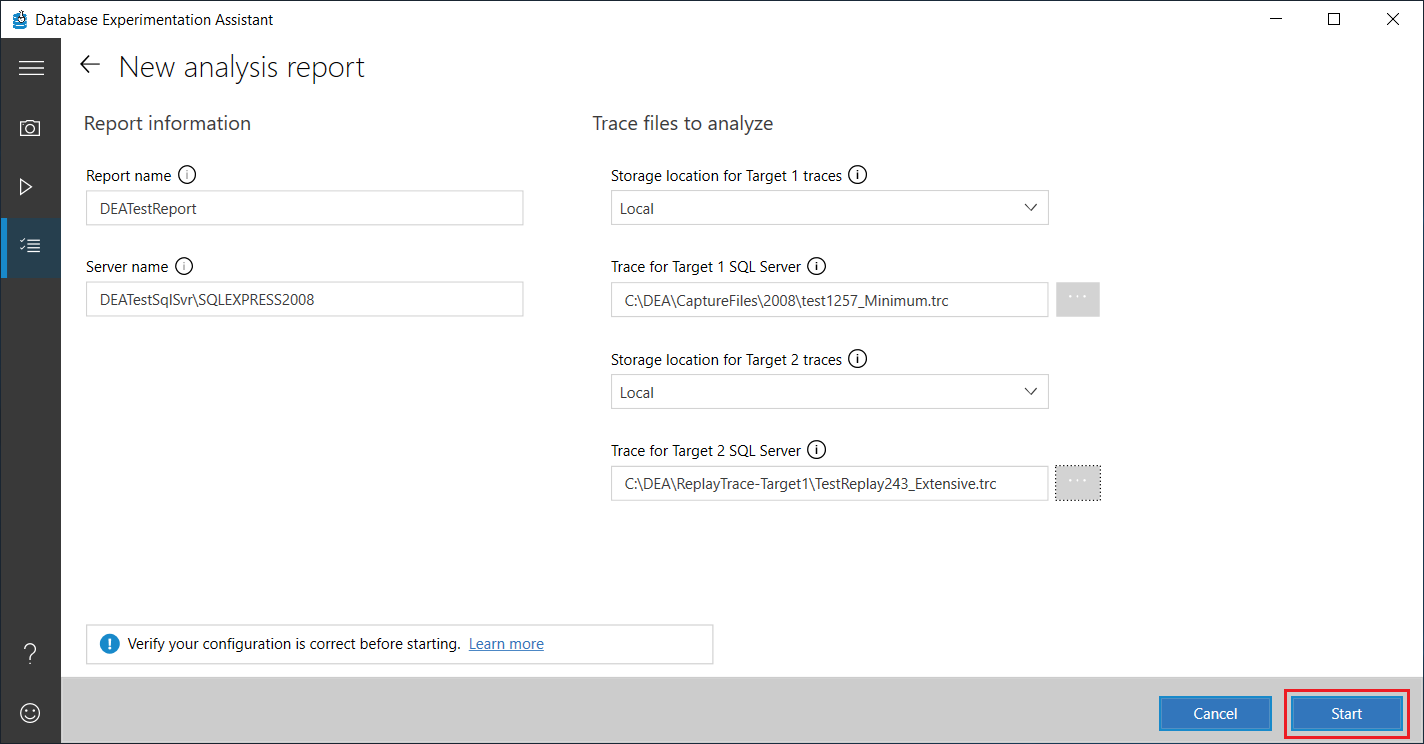
Wenn die eingegebenen Informationen gültig sind, wird der Analysebericht erstellt.

Hinweis
Wenn eine der eingegebenen Informationen ungültig ist, werden die Textfelder mit den falschen Informationen rot hervorgehoben. Nehmen Sie alle erforderlichen Korrekturen vor, und wählen Sie dann "Erneut starten" aus.
Häufig gestellte Fragen zu Analyseberichten
F: Was sagt mir mein Analysebericht?
DEA verwendet statistische Tests, um Ihre Workload zu analysieren und zu bestimmen, wie jede Abfrage von Ziel 1 bis Ziel 2 ausgeführt wurde. Es stellt Leistungsdetails für jede Abfrage bereit. Weitere Informationen zu DEA finden Sie in "Erste Schritte".
F: Kann ich einen neuen Analysebericht erstellen, während ein anderer Bericht generiert wird?
Nein. Derzeit kann jeweils nur ein Bericht generiert werden, um Konflikte zu verhindern. Sie können jedoch mehrere Aufzeichnungen ausführen und gleichzeitig wiedergeben.
F: Kann ich mithilfe der Eingabeaufforderung einen Analysebericht generieren?
Ja. Sie können an der Eingabeaufforderung einen Analysebericht generieren. Anschließend können Sie den Bericht auf der Benutzeroberfläche anzeigen. Weitere Informationen finden Sie unter "Ausführen" an der Eingabeaufforderung.
Problembehandlung bei Analyseberichten
F: Welche Sicherheitsberechtigungen muss ich erstellen und einen Analysebericht auf meinem Server anzeigen?
Der Benutzer, der bei DEA angemeldet ist, muss über sysadmin-Rechte auf dem Analyseserver verfügen. Wenn der Benutzer Teil einer Gruppe ist, stellen Sie sicher, dass die Gruppe über sysadmin-Rechte verfügt.
| Mögliche Fehler: | Lösung |
|---|---|
| Die Verbindung mit der Datenbank kann nicht hergestellt werden. Stellen Sie sicher, dass Sie über sysadmin-Rechte zum Analysieren und Anzeigen der Berichte verfügen. | Möglicherweise haben Sie keine Zugriffs- oder Sysadmin-Rechte auf den Server oder die Datenbank. Bestätigen Sie Ihre Anmelderechte, und versuchen Sie es erneut. |
| Der Berichtsname auf dem Serverservername kann nicht generiert werden. Ausführliche Informationen finden Sie im Bericht "Berichtsname ". | Möglicherweise verfügen Sie nicht über die sysadmin-Rechte, die zum Generieren eines neuen Berichts erforderlich sind. Um detaillierte Fehler anzuzeigen, wählen Sie den Fehlerbericht aus, und überprüfen Sie die Protokolle in %temp%\DEA. |
| Der aktuelle Benutzer verfügt nicht über die erforderlichen Berechtigungen zum Ausführen des Vorgangs. Stellen Sie sicher, dass Sie über sysadmin-Rechte zum Ausführen der Ablaufverfolgung und Analyse der Berichte verfügen. | Sie verfügen nicht über die sysadmin-Rechte, die zum Generieren eines neuen Berichts erforderlich sind. |
F: Ich kann keine Verbindung mit dem Computer herstellen, auf dem SQL Server ausgeführt wird.
- Vergewissern Sie sich, dass der Name des Computers, auf dem SQL Server ausgeführt wird, gültig ist. Um dies zu bestätigen, versuchen Sie, mithilfe von SQL Server Management Studio (SSMS) eine Verbindung mit dem Server herzustellen.
- Vergewissern Sie sich, dass ihre Firewallkonfiguration keine Verbindungen mit dem Computer blockiert, auf dem SQL Server ausgeführt wird.
- Vergewissern Sie sich, dass der Benutzer über die erforderlichen Benutzerrechte verfügt.
Weitere Details finden Sie in den Protokollen in %temp%\DEA. Wenn das Problem weiterhin besteht, wenden Sie sich an das Produktteam.
F: Beim Generieren eines Analyseberichts wird ein Fehler angezeigt
Internetzugriff ist erforderlich, wenn Sie nach der Installation von DEA zum ersten Mal einen Analysebericht generieren. Internetzugriff ist erforderlich, um Pakete herunterzuladen, die für statistische Analysen erforderlich sind.
Wenn während der Erstellung des Berichts ein Fehler auftritt, zeigt die Statusseite den spezifischen Schritt an, in dem die Analysegenerierung fehlgeschlagen ist. Weitere Details finden Sie in den Protokollen in %temp%\DEA. Stellen Sie sicher, dass Sie über eine gültige Verbindung mit dem Server mit den erforderlichen Benutzerrechten verfügen, und versuchen Sie es dann erneut. Wenn das Problem weiterhin besteht, wenden Sie sich an das Produktteam.
| Mögliche Fehler: | Lösung |
|---|---|
| RInterop hat beim Start einen Fehler erreicht. Überprüfen Sie die RInterop-Protokolle, und versuchen Sie es erneut. | DEA erfordert Internetzugriff zum Herunterladen abhängiger R-Pakete. Überprüfen Sie die RInterop-Protokolle in %temp%\RInterop- und DEA-Protokollen in %temp%\DEA. Wenn RInterop falsch initialisiert wurde oder ohne die richtigen R-Pakete initialisiert wurde, wird möglicherweise die Ausnahme "Fehler beim Generieren eines neuen Analyseberichts" nach dem InitializeRInterop-Schritt in den DEA-Protokollen angezeigt. Die RInterop-Protokolle können auch einen Fehler wie "es gibt kein jsonlite-Paket verfügbar" anzeigen. Wenn Ihr Computer keinen Internetzugang hat, können Sie das erforderliche jsonlite R-Paket manuell herunterladen: Sie können auch die RGUI verwenden. Wechseln Sie zu Paketen>, die von ZIP installiert werden. Wechseln Sie zu dem Paket, das Sie zuvor heruntergeladen haben, und installieren Sie es. Wenn RInterop initialisiert und ordnungsgemäß eingerichtet wurde, sollte "Installing dependent R package jsonlite" in den RInterop-Protokollen angezeigt werden. |
| Stellen Sie sicher, dass der Servername korrekt ist, und überprüfen Sie den erforderlichen Zugriff für den angemeldeten Benutzer. | Möglicherweise haben Sie keine Zugriffsrechte oder Benutzerrechte auf den Server, oder der Servername ist falsch. |
| Timeout des RInterop-Prozesses. Überprüfen Sie die Protokolle DEA und RInterop, beenden Sie den RInterop-Prozess im Task-Manager, und versuchen Sie es dann erneut. oder RInterop befindet sich im fehlerhaften Zustand. Beenden Sie den RInterop-Prozess im Task-Manager, und versuchen Sie es dann erneut. |
Überprüfen Sie die Protokolle in %temp%\RInterop, um den Fehler zu bestätigen. Entfernen Sie den RInterop-Prozess aus dem Task-Manager, bevor Sie es erneut versuchen. Wenden Sie sich an das Produktteam, wenn das Problem weiterhin besteht. |
F: Der Bericht wird generiert, es fehlen jedoch Daten.
Überprüfen Sie die Datenbank auf dem Analysecomputer, auf dem SQL Server ausgeführt wird, um zu bestätigen, dass Daten vorhanden sind. Überprüfen Sie, ob die Analysedatenbank vorhanden ist, und überprüfen Sie die zugehörigen Tabellen. Überprüfen Sie beispielsweise diese Tabellen: TblBatchesA, TblBatchesB und TblSummaryStats.
Wenn keine Daten vorhanden sind, wurden die Daten möglicherweise nicht ordnungsgemäß kopiert, oder die Datenbank ist beschädigt. Wenn nur einige Daten fehlen, haben die in der Erfassung oder Wiedergabe erstellten Ablaufverfolgungsdateien Ihre Arbeitsauslastung möglicherweise nicht genau erfasst. Wenn die Daten vorhanden sind, überprüfen Sie die Protokolldateien in %temp%\DEA, um festzustellen, ob Fehler protokolliert wurden. Versuchen Sie dann erneut, den Analysebericht zu generieren.
Weitere Fragen oder Feedback? Senden Sie Feedback über das DEA-Tool, indem Sie das Smiley-Symbol in der unteren linken Ecke auswählen.
Siehe auch
- Informationen zum Anzeigen des Analyseberichts finden Sie unter Anzeigen von Berichten.
Feedback
Bald verfügbar: Im Laufe des Jahres 2024 werden wir GitHub-Issues stufenweise als Feedbackmechanismus für Inhalte abbauen und durch ein neues Feedbacksystem ersetzen. Weitere Informationen finden Sie unter https://aka.ms/ContentUserFeedback.
Feedback senden und anzeigen für